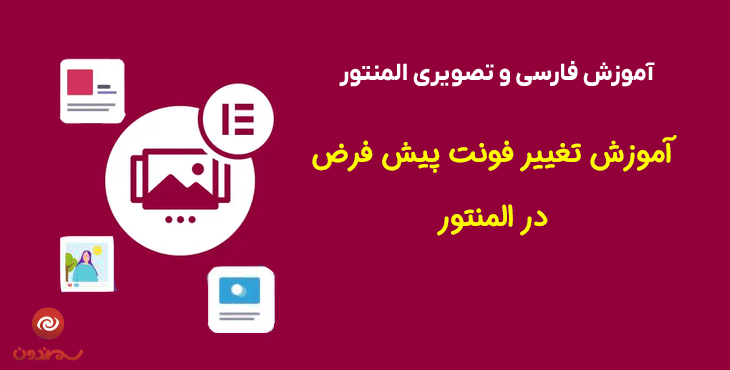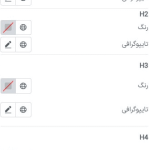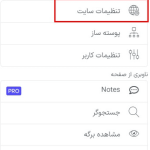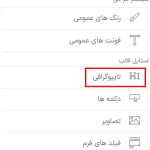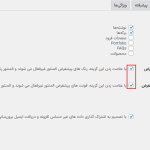تغییر فونت های صفحات در المنتور بسیار آسان است. فونت ها در ظاهر و محتوای سایت شما بسیار مهم هستند. برای تغییر فونت از طریق المنتور، این مراحل ساده را دنبال کنید: وارد داشبورد وردپرس خود شوید. صفحه یا پستی را که می خواهید فونت آن را تغییر دهید انتخاب کنید. بر روی “ویرایش با المنتور”کلیک کنید تا (سازنده با النتور) باز شود. در المنتور، روی بخش، ردیف یا ویجتی که میخواهید فونت را در آن تغییر دهید، کلیک کنید.روی موردی که حاوی متنی است که می خواهید فونت آن را تغییر دهید کلیک کنید.
در پنل سمت چپ، “تایپوگرافی” یا “Advanced” (در نسخه های جدیدتر المنتور) را جستجو کنید.در قسمت تایپوگرافی می توانید فونت عنوان و متن را تغییر دهید.روی “ویرایش” یا “انتخاب” کلیک کنید و فونت خود را از لیست فونت های موجود انتخاب کنید.پس از انتخاب فونت، میتوانید اندازه، وزن، سبک و سایر ویژگیهای فونت را با توجه به میل خود تغییر دهید.وقتی کارتان تمام شد، روی «بهروزرسانی» کلیک کنید تا تغییرات شما ذخیره شود.اکنون فونت های وب سایت وردپرس شما توسط المنتور تغییر یافته است.
نکته : برای خرید افزونه المنتور پرو اینجا کلیک کنید.
تغییر دادن فونت پیش فرض در قسمت متن
یک صفحه را باز کنید یا یک صفحه جدید با ویرایشگر المنتور ایجاد کنید، از پنل مدیریت المنتور(سه خط بالا سمت چپ) ، روی تب “تنظیمات سایت” کلیک کنید .
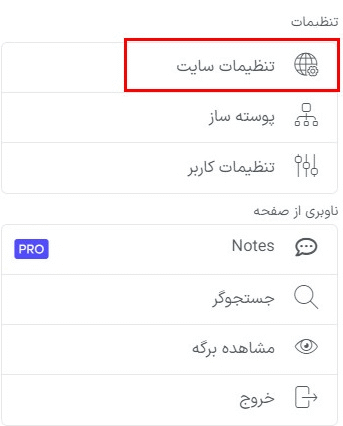
اکنون می توانید سایت خود را به صورت کامل ویرایش کنید. تغییراتی که در اینجا ایجاد می کنید در کل وب سایت شما اعمال می شود. در اینجا گزینه تایپوگرافی را پیدا می کنید، روی آن کلیک کنید.
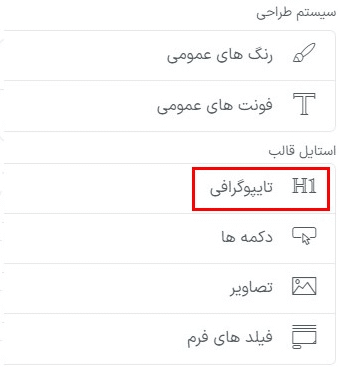
در اینجا تمام گزینه های ممکن برای ویرایش سایت خود را مشاهده خواهید کرد. می توانید رنگ متن، فاصله، سبک قلم، خانواده فونت، وزن، اندازه و موارد دیگر را تنظیم کنید. شما می توانید تمام این تنظیمات را برای ایجاد فونت مناسب برای وب سایت خود تنظیم کنید.
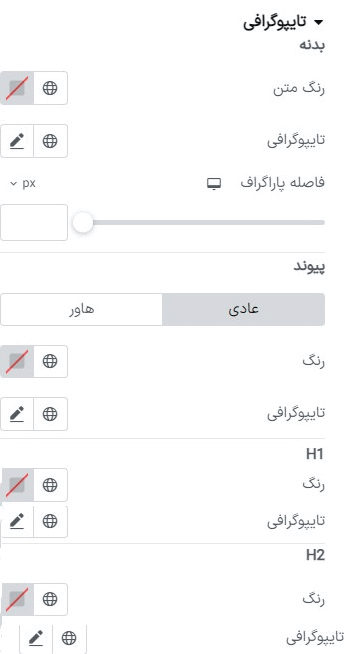
تمام این تنظیمات برای ویجت متنی المنتور اجرا خواهد شد. پس از اتمام کار بر روی دکمه بروزرسانی کلیک کنید تا تغییرات ذخیره شوند. اکنون به ویرایشگر المنتور برگردید و تمام گزینه ها برای ویجت متن در دسترس خواهند بود.
تغییر فونت پیش فرض ویجت Heading (سرفصل)
برای تغییر فونت پیش فرض هدر المنتور، باید از داشبورد مدیریت وردپرس به صفحه تنظیمات المنتور بروید و تیک گزینه فونت های پیش فرض و رنگ های پیش فرض را بردارید. به طور پیش فرض این گزینه ها فعال هستند. ، باید آنها را غیرفعال کنید تا تغییراتی که انجام داده اید روی تنظیمات تأثیر بگذارد.
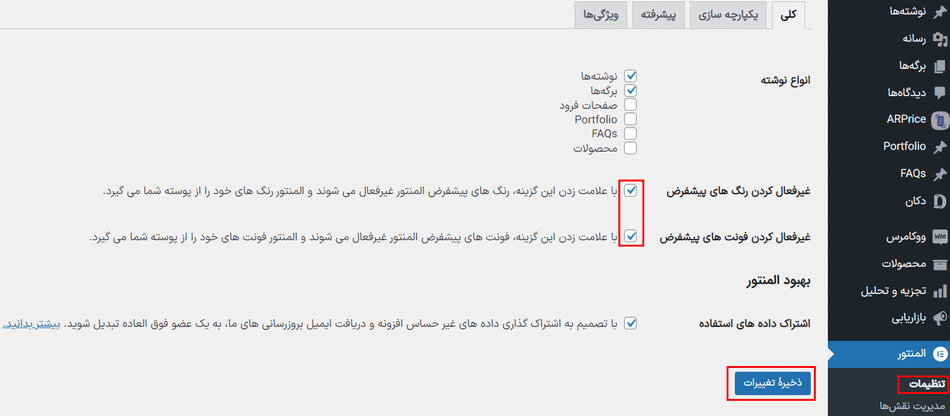
حالا صفحه را دوباره با ویرایشگر المنتور باز کنید و روی جعبه ابزار (سه خط بالا سمت چپ) کلیک کنید، سپس به تنظیمات سایت > تایپوگرافی بروید. در آنجا گزینه انتخاب فونت را خواهید دید. می توانید شش سبک مختلف را در اینجا مشاهده کنید.
- H1
- H2
- H3
- H4
- H5
- H6
شما می توانید رنگ قلم، رنگ قلم، سبک، وزن، ارتفاع خط، فاصله و موارد دیگر را در اینجا تغییر دهید.
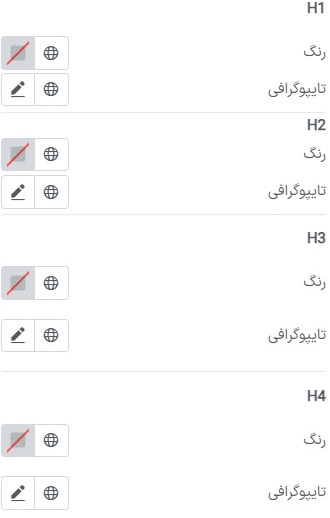
پس از اتمام کار بر روی آیکون بروز رسانی کلیک کنید تا تغییرات شما ذخیره شود.